Samsung Galaxy/Note에서 삭제된 사진 복구
- 파트 1: 삭제된 사진 되돌리기
- 2부: 사진은 Samsung Galaxy/Note에서 어디에 저장됩니까?
- 3부: Samsung Galaxy/Note를 사용하여 사진을 찍을 때 유용한 팁
파트 1: 삭제된 사진 되돌리기
Samsung Galaxy/Note에서 삭제된 사진을 복구하려면 다음과 같은 타사 소프트웨어를 사용할 수 있습니다. DrFoneTool – 안드로이드 데이터 복구. 이는 세계 최초 안드로이드 데이터 복구 스마트폰 및 태블릿용. 삭제된 사진을 복구하는 기능 외에도 연락처, SMS, WhatsApp 메시지, 음악, 비디오, 문서 등을 분실하거나 삭제할 수 있습니다.

DrFoneTool – 안드로이드 데이터 복구
세계 최초의 Android 스마트 폰 및 태블릿 복구 소프트웨어.
- 안드로이드 데이터 복구 Android 휴대전화 및 태블릿을 직접 스캔하여
- 미리보기 및 선택적으로 복구 Android 휴대전화 및 태블릿에서 원하는 것.
- WhatsApp, 메시지 및 연락처 및 사진 및 비디오 및 오디오 및 문서를 포함한 다양한 파일 형식을 지원합니다.
- 6000개 이상의 Android 기기 모델 및 다양한 Android OS를 지원합니다.
이 소프트웨어는 사용하기에 정말 직관적입니다. 메시지가 표시되면 단계별 마법사를 따르기만 하면 됩니다.
1 단계 USB 케이블을 사용하여 Samsung Galaxy/Note를 컴퓨터에 연결합니다.
DrFoneTool – Android Data Recoveryd를 실행하고 USB 케이블을 사용하여 Samsung Galaxy/Note를 컴퓨터와 연결합니다.

2 단계 USB 디버깅 사용
Samsung Galaxy/Note에서 삭제된 사진을 복구하려면 먼저 DrFoneTool이 스마트폰을 감지하도록 해야 합니다. DrFoneTool 마법사를 따라 Samsung Galaxy/Note가 실행 중인 Android 버전에 따라 장치에서 USB 디버깅을 활성화하십시오.

3 단계 Samsung Galaxy/Note에서 분석 실행
Samsung Galaxy/Note에서 USB 디버깅을 활성화했으면 DrFoneTool 창에서 ‘다음’을 클릭하여 프로그램이 장치에서 복구 가능한 데이터를 분석하도록 합니다.

이전에 Android 휴대전화를 루팅한 적이 있다면 스캔 프로세스 전에 Samsung Galaxy/Note 화면에서 수퍼유저 인증을 활성화하세요. 소프트웨어에서 그렇게 하라는 메시지가 표시되면 ‘허용’을 클릭합니다. 컴퓨터에서 ‘시작’을 클릭하여 장치를 스캔합니다.
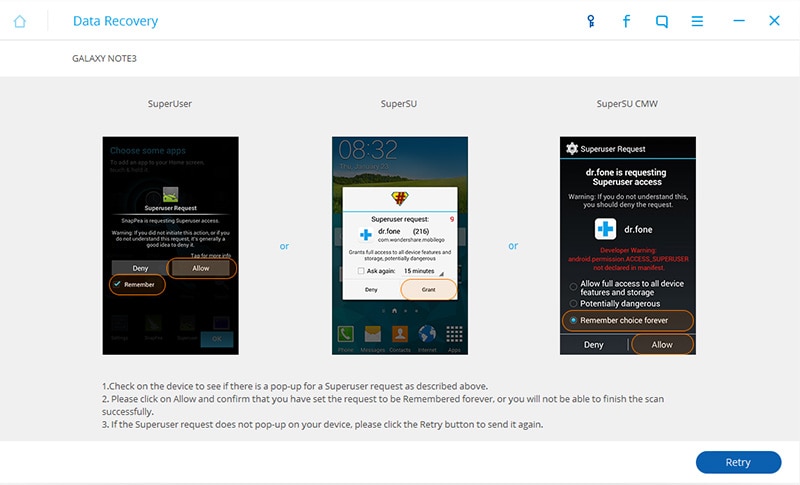
4 단계 파일 형식 및 스캔 모드 선택
Samsung Galaxy/Note에서 삭제된 사진을 빠르게 검색하려면 ‘갤러리’만 선택하십시오. Samsung Galaxy/Note에서 찾은 모든 사진이 여기에 저장되는 범주입니다. 소프트웨어가 삭제된 사진을 스캔하도록 하려면 ‘다음’을 클릭하십시오.

스캔할 파일 형식을 선택한 후 스캔 모드를 ‘표준 모드’ 또는 ‘고급 모드’로 선택합니다. 각 모드에 대한 설명에 따라 적합한 모드를 선택하십시오. 사진 복구 프로세스를 계속하려면 ‘다음’을 클릭하십시오.

5 단계 Samsung Galaxy/Note에서 삭제된 사진 미리보기 및 복구
전체 스캔 프로세스는 몇 분 동안 지속됩니다. 프로세스를 진행하는 동안 삭제된 사진이 필요한 경우 ‘일시 중지’ 버튼을 클릭하여 프로세스를 중지합니다. 원하는 사진을 확인하고 프로그램 하단의 ‘복구’를 클릭하십시오. 팝업 창이 나타납니다. 복구된 사진을 저장하려면 로컬 드라이브의 대상 폴더를 선택하십시오.

2부: 사진은 Samsung Galaxy/Note에서 어디에 저장됩니까?
Samsung Galaxy/Note는 컴퓨터를 사용할 때와 마찬가지로 내부 저장소에 사진을 저장합니다. 그러나 내부 저장 공간은 매우 제한적입니다. 좋은 소식은 대부분의 Samsung Galaxy/Note에서 외부 저장 카드를 삽입하여 저장 공간을 확장할 수 있다는 것입니다. 그렇게 하면 Samsung Galaxy/Note가 기본적으로 외부 저장 카드에 사진을 자동으로 저장합니다.
물론 저장 대상을 언제든지 변경할 수 있습니다. 그렇게 하려면 카메라 앱을 실행하고 설정 아이콘(톱니바퀴)을 탭한 다음 더보기(‘¦’ 아이콘)를 클릭하기만 하면 됩니다.
3부: Samsung Galaxy/Note를 사용하여 사진을 찍을 때 유용한 팁
전문 사진 작가가 아니기 때문에 멋진 사진을 찍지 못할까봐 두려우신가요? 다음은 Samsung Galaxy/Note에서 멋진 사진을 얻는 데 사용할 수 있는 XNUMX가지 유용한 팁입니다.
Tip 1. ‘드라마 촬영’ 모드 사용하기
‘드라마 샷’ 모드로 인생 최고의 순간을 포착하세요. 짧은 시간에 최대 100프레임이 소요됩니다. 모든 동작을 캡처하는 데 가장 적합한 시퀀스를 선택할 수 있습니다. 이 모드를 사용하면 인생 최고의 순간을 기록하는 것을 놓칠 일이 없습니다.
팁 2. ‘프로’ 모드 사용
모든 Samsung Galaxy/Note에 ‘Pro’ 모드가 있는 것은 아닙니다. 그러나 소셜 미디어에 게시하기 전에 사진을 수정하고 싶다면 ‘프로’ 모드를 사용하는 것이 좋습니다. 카메라의 셔터 속도, ISO, 화이트 밸런스 등을 수동으로 변경할 수 있습니다. 원하는 샷을 얻기 위해 설정을 실험하기만 하면 됩니다. 또한 보다 전문적인 소프트웨어로 편집하려는 경우에 유용한 RAW 이미지를 캡처할 수 있습니다.
팁 3. 멋진 여자를 위해 ‘와이드 셀카’ 모드를 사용하세요.
Ellen DeGeneres의 순간을 재현하고 싶지만 모든 사람이 참여할 수는 없습니까? ‘와이드 셀카’ 모드를 사용하기만 하면 됩니다. ‘파노라마’ 모드와 동일한 개념을 사용하지만 후면 카메라 대신 전면 카메라를 사용한다는 점만 다릅니다.
팁 4. 동영상을 녹화하면서 사진을 찍습니다.
Samsung Galaxy/Note에서 동영상과 카메라 기능을 동시에 사용할 수 있어야 움직임을 포착하고 완벽한 순간의 스틸 프레임을 찍을 수 있습니다.
팁 5. 장면 정리
‘Pro’ 모드와 마찬가지로 모든 Samsung Galaxy/Note에 ‘Eraser Shot’ 도구가 있는 것은 아닙니다. 이것은 전경을 걷고 있는 관광객 그룹에 의해 망쳐진 경치 좋은 사진을 찍을 때 특히 유용합니다.
마지막 기사

